0からのWordPress公式ディレクトリ登録〜プラグイン編 #wckansai
- By nukaga
- In note
- With 8 Comments
- Tagged with WordCamp WordPress
- On 6 6月 | '2014
この記事は WordCamp Kansai 2014 のリレーブログ記事です。
6/7、8、WordCamp Kansai 2014 という WordPress のカンファレンスを大阪で行います。
WordCamp って何?どんなことをするの?という方はぜひ公式サイトをごらん頂ければと思います。
今回私は実行委員長をさせて頂いているのですが、ご挨拶を公式サイトにて書いておりますので、そういったものを読みたい方はぜひこちらをどうぞ。
さて、今回は WordCamp Kansai 2014 の 2日目コントリビューターデイの準備ブログとして、プラグインのWordPress公式ディレクトリでの公開の仕方をまとめました。
(コントリビューターデイについてはこちらをどうぞ日本のWordCampで初めての試み!コントリビューターデイってなんだ?)
0からのプラグインWordPress公式ディレクトリ登録への道、です。
公式ディレクトリとは?
公式ディレクトリというのはWordPress.orgのPlugin Directoryで、ここに登録すると、WordPressのダッシュボードからもインストールできるようになります。
プラグインを作る
PHPができない私は今回あのWordPressで世界最初のプラグイン「Hello Dolly」と作り方を同じくして、自分の写真と言葉のサイト「僕等は人生における幾つかの事柄において祈ることしかできない」の言葉を管理画面(ダッシュボード)の右上にランダムに表示させるプラグインを作りました。
プラグインの作り方についてはこちらをどうぞ。 プラグインの作成 – WordPress Codex 日本語版
公式ディレクトリに登録する場合、最初から「同じプラグイン名のものはないか」を探して重複を避けることと、プラグイン名には半角英字とハイフンしか使えないということを想定して作っておくと後からの変更が無くてすみます。
公式ディレクトリに登録を申し込む
プラグインができたら公式ディレクトリに登録を申し込みます。
WordPress.orgアカウント登録
もしWordPress.orgのアカウントを持っていない場合は登録をしましょう。
このアカウントはWordPress.orgの日本語フォーラムと同じです。 登録はこちらから。UsernameとEmailの入力が必要となります。 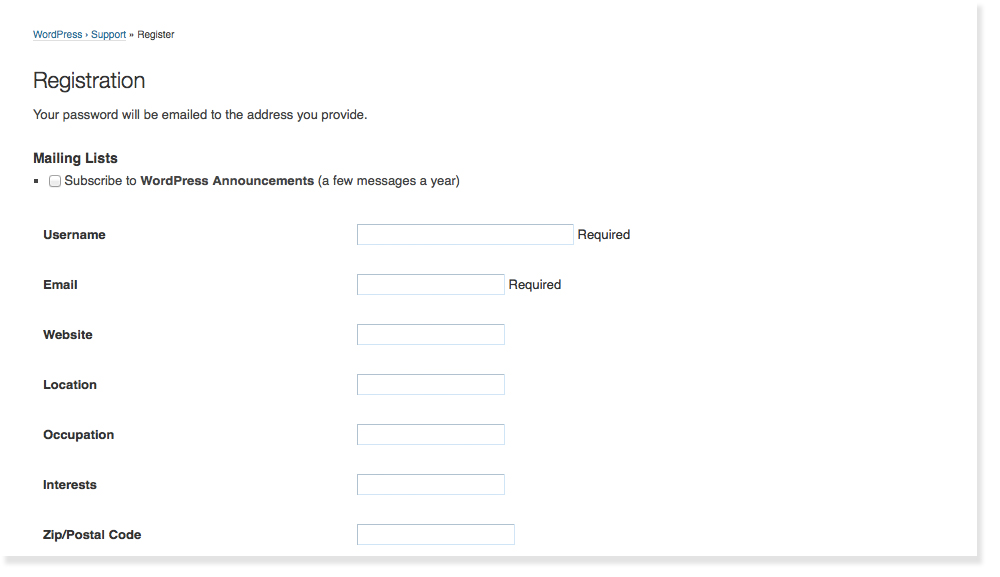 https://wordpress.org/support/register.php
https://wordpress.org/support/register.php
登録申請
WordPress.orgのPluginsより左サイドメニュー「Developer Center」→「Add Your Plugin」より申請画面に入れます。 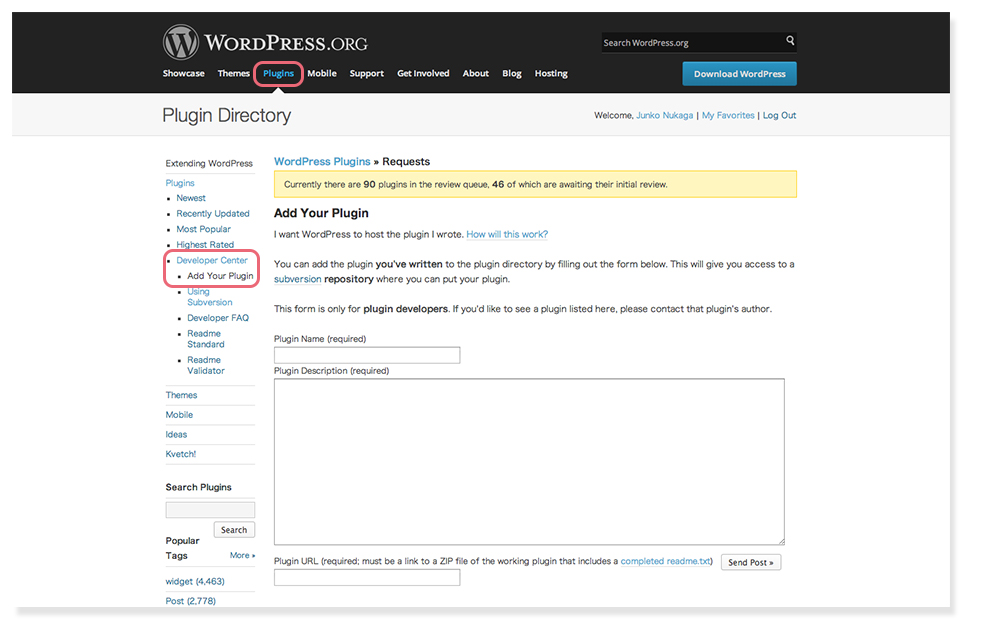 こちらからPlugin Name(プラグイン名)とPlugin Description(プラグインの説明)とPlugin URL(プラグインをzip形式でサーバーにアップしてそのURLを記入)を入力して送ります。
こちらからPlugin Name(プラグイン名)とPlugin Description(プラグインの説明)とPlugin URL(プラグインをzip形式でサーバーにアップしてそのURLを記入)を入力して送ります。
すると、1日〜1週間ぐらいでSubversionのリポジトリのURLがメールで送られてきます。
(私は次の日に送られてきましたが、申請画面にレビュー待ちのプラグイン数でわかるように時間がかかる場合もあるようです。)
Subversionをインストールする
WordPressの公式ディレクトリではSubversion(SVN)でバージョン管理をしています。
ですので、プラグインを公式ディレクトリにアップするにはSubversionが必要となります。
以下、Mac版(OS 10.9.2)となりますが、0からのSubversionです。
Xcodeのインストール
AppStoreよりXcodeをインストールします。
Command Line Toolsのインストール
Xcodeを起動して、ツールバーの「Xcode」→「Open Developer Tool」→「More Developer Tools…」をクリック。
するとブラウザでApple Developerのサイトが開き、AppleIDの入力を求められます。
AppleIDを入力して進むとDownloadsのページに進むのでそこで「Command Line Tools (OS X Marverics) for Xcode」の最新版をダウンロードし、インストールします。
MacPortsのインストール
MacPortsのサイトよりOS X Marverics用のpkgファイルをダウンロードして、画面の指示に従ってインストールを行います。 https://www.macports.org/install.php 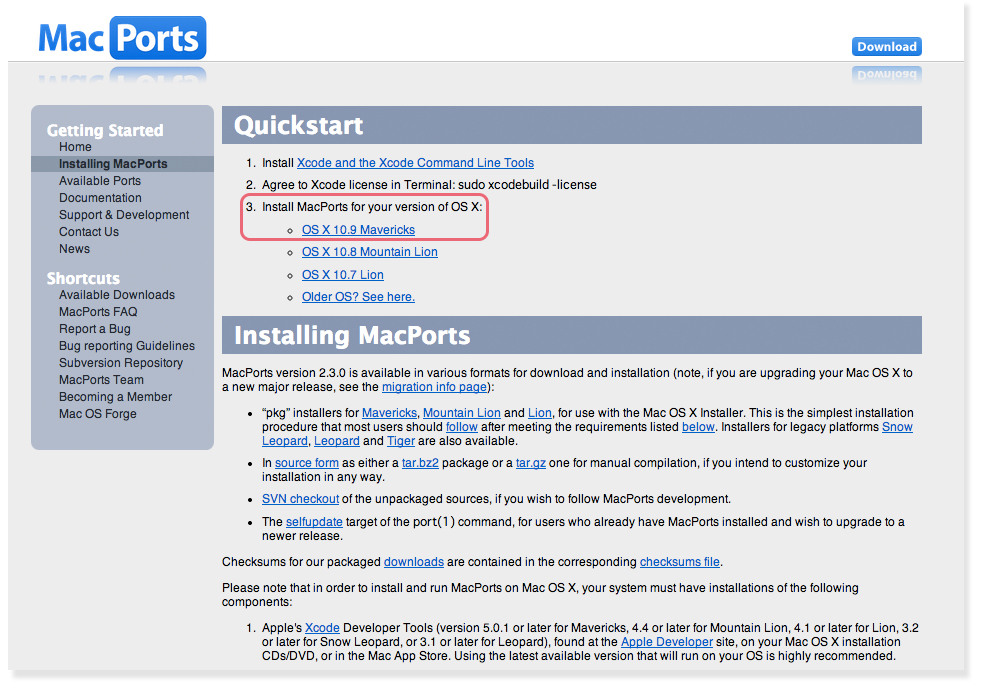 インストールが終わったら、ターミナルを開きます。
インストールが終わったら、ターミナルを開きます。
(アプリケーション→ユーティリティ→ターミナルで開くことができますが、私はSpotlight(Macの虫メガネアイコン)でターミナルと打って開いています。)
port help
と打ち込んでportコマンドに関する情報が返ってくれば問題なくMacPortsがインストールできています。
Subversionのインストール
さて、ここまでは準備のお話でした。
これでSubversionをインストールすることができます。 ターミナルで
sudo port install Subversion
と入力してください。
Macのユーザーパスワードを聞かれるのでそれも入力してください。(ターミナルではこの場合良くあるパスワード入力の“※※※”などは表示されませんが入力はできています。)
インストールされます。
port installed
と入力して、Subversionの表記が出てくるか確認してください。
出てくればインストール成功です。
公式ディレクトリへ登録
ここからはターミナルでの作業となります。
Subversionのコードを保持している領域を「リポジトリ(repository)」、リポジトリからコードを取り出す作業を「チェックアウト(checkout)」、戻す作業を「コミット(commit)」と呼びます。
Subversionリポジトリをチェックアウトするため空ディレクトリを作成する
ターミナルで作成するのであれば
mkdir plugin-name
※plugin-name部分はその時によって変わります。 ターミナルではなく「新規フォルダ」で作成しても良いです。
メールで送られてきていたSubversionリポジトリをチェックアウトします。
svn co https://svn.wp-plugins.org/plugin-name plugin-name
チェックアウトが成功すると該当のディレクトリの中にtrunk・tags・branches・assetsの4つのディレクトリができています(コピーされています)。 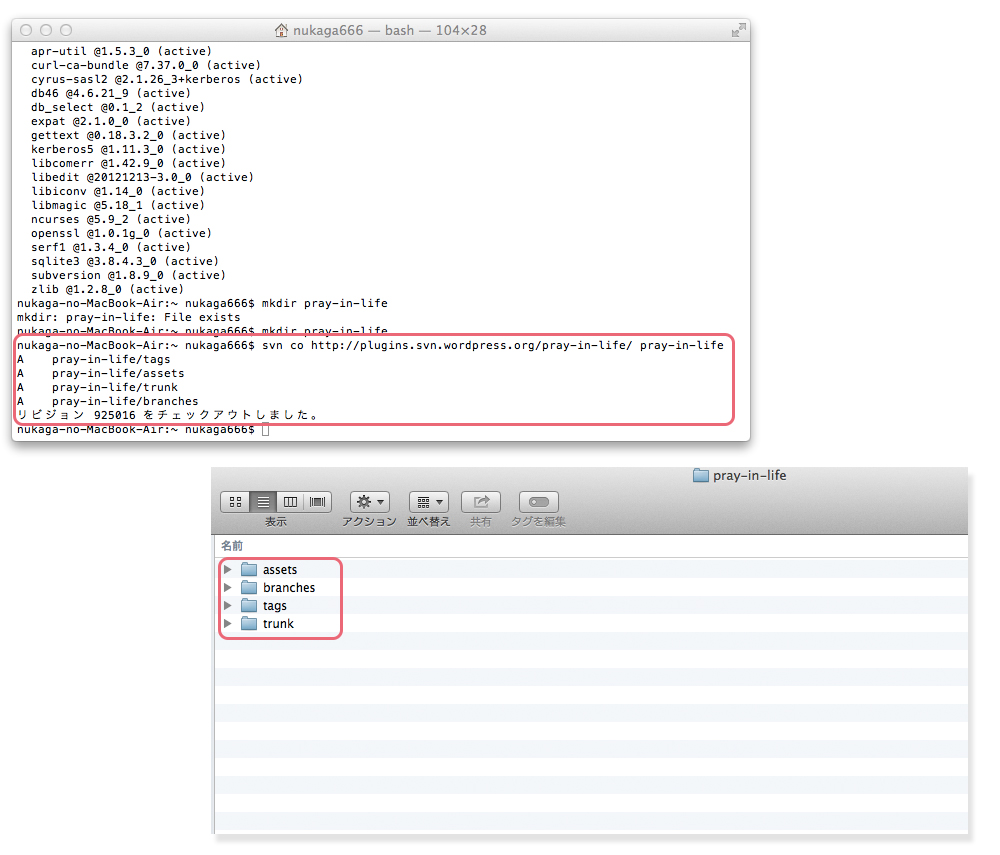
このtrunkディレクトリの中に作ったプラグインファイル(readme.txt含む)をコピーして、コミットします。
ターミナルでtrunkへディレクトリを移動します。
cdコマンドで打っても良いですし、移動したい先のディレクトリをターミナルにドラッグアンドドロップしても移動できます。
そしてtrunk内のファイルをコミットします。
svn add plugin-name.php readme.txt svn commit -m "first release."
ファイル名とコミットメッセージを入れると、PCのユーザーアカウントのパスワードと、WordPress.orgアカウントのユーザ名とパスワードの入力を求められますので入力してください。
バージョン管理をしたいので、SVNリポジトリの tags/ ディレクトリに追加してみました。
trunk/ ディレクトリの内容を tags/1.0 にコピー。
svn cp trunk tags/1.0
コミット。
svn ci -m "tagging version 1.0"
公式ディレクトリを確認すると無事プラグインが公開されていました!(キャプチャはversion1.1へのアップデートを試した後のもの) 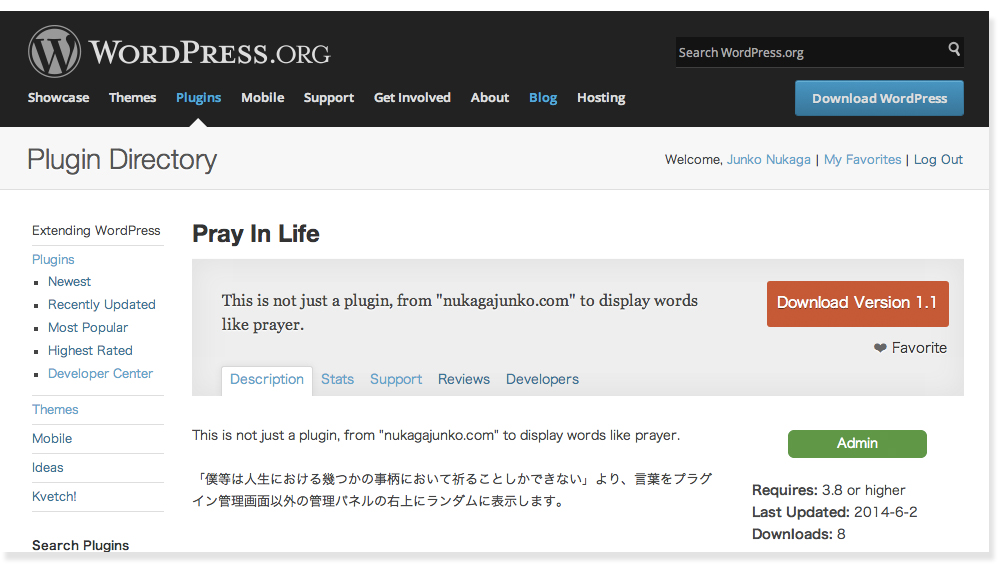
ヘッダー画像を登録する
せっかくなのでヘッダー画像も登録しましょう。
ヘッダー画像はassetsディレクトリの中に
- banner-772×250.png
- banner-1554×500.png(Retinaディスプレイ用)
上記名のpngもしくはjpgファイルをassetsディレクトリの中に準備した後にコミットします。
svn add assets/banner-772x250.jpg
反映は15分ほどでされるということなのですが、私の場合1時間経っても反映されません。
何故?と思ったらxが大文字になっていました…。(Takayuki Miyauchiさん、thanksです。)
※この半角xの件、数字x数字でWordPressに投稿すると表示が数字×数字で表示されるとのこと、コピーして使う方は半角xを使うように気をつけてください。(Hitoshi Omagariさん情報ありがとうございます。)
気を取り直して再度アップ。無事反映されました。 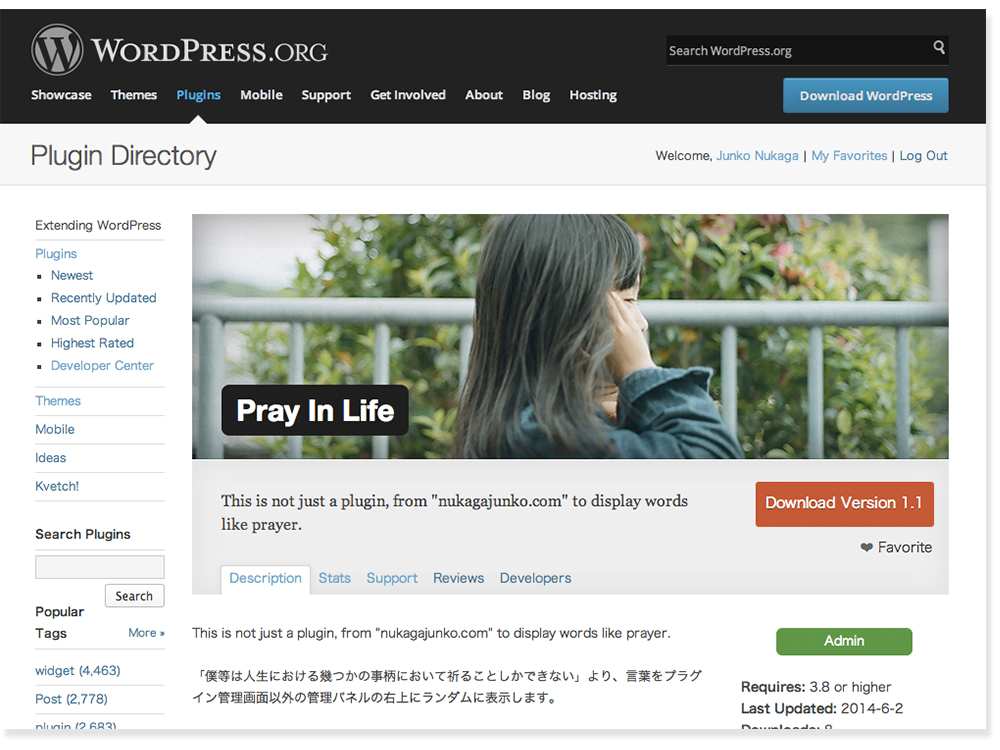
公式ディレクトリ(僕祈ファンというものがもし居らっしゃったらどうぞ)
https://wordpress.org/plugins/pray-in-life/
Github
https://github.com/nukaga/pray-in-life
今回はローカルの作業はGithubとSubversionとわけて行ったのですが、更新していくことを考えると一緒にできると便利だなと思いました。
いくつか関連記事があがっているので次は挑戦してみたいな。
- WordPress のプラグインを公式リポジトリと GitHub に公開する-半月記
- 公式リポジトリのWordPressプラグインをGitHubでバージョン管理できる『wp-plugin-in-github』使ってみたよ-鉄王
- GitHubにホストしていたリポジトリをWordPress.orgのSVNにSourceTree(Mac)を使ってプッシュするまで-notnil creation weblog
そして次はもっと便利なプラグインを作りたいと思ったのでした。(野望)
参考にさせて頂いた記事
ターミナル×SVN初心者として必須なコマンド
- 現在入っているフォルダの一つ上の階層へ移動。
cd ..
- ディレクトリの移動は、ターミナル画面へ移動したいディレクトリをドラッグアンドドロップでもできる。
- キーボードの上下矢印で過去に使ったコマンドが出てくる。
- 一度コミットしているファイルの変更をアップする際には
svn update
コントリビューターデイ事前準備に参考になりそうな記事
- [WordPress] WordPress Codex 日本語版を更新してみよう-tama’s memo
- 2014年版: WordPress プラグイン・テーマの翻訳を始めてみよう-ja.naoko.cc 高野直子(@NAOKOMC)のブログ
→上記4回シリーズとなっています。 その2 その3 その4 - WordPress 翻訳祭り—今さら注意してもらえない「日本語」について-半月記
- WordPress のコアファイルのパッチを送ってみる試みイベントやってみた!-Shinichi Nishikawa’s
- (フィードバック反映)オープンソース、GPL、WordPressのエコシステム。(プラグイン開発解説書からの抜粋)-Shinichi Nishikawa’s
WordCamp Kansai 2014
今回はWordCamp Kansai 2014の2日目コントリビューターデイの中でも1部分であるプラグイン登録について書きましたが、1日目のセッションデイも、開発、コミュニティ、ビジネス、これからWordPressに関わりたい人、様々な視点で楽しんでいただけ、持ち帰っていただけるもの満載となっています。
WordPressに関わるということは世界と関わるということだな、と思います。
そして1人じゃできなくても、誰かと一緒ならできることも広がる。
WordCamp Kansai 2014 で皆さんとお会いできることを楽しみにしています。



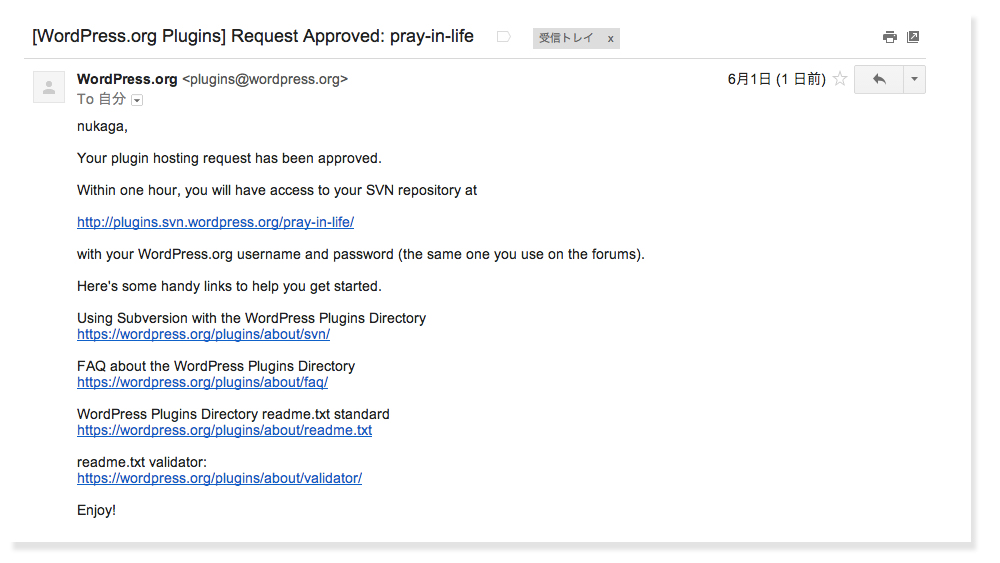
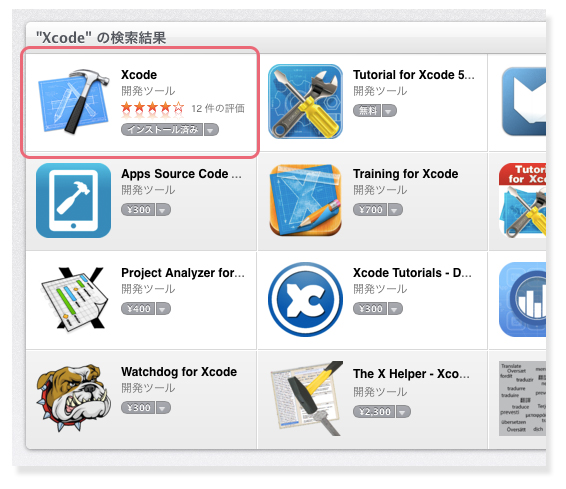
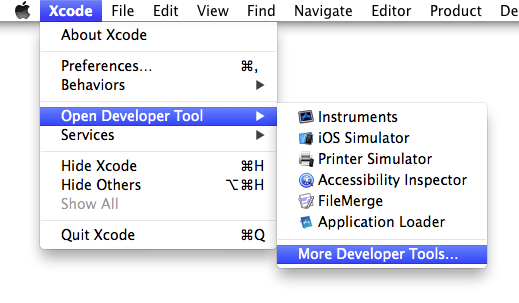
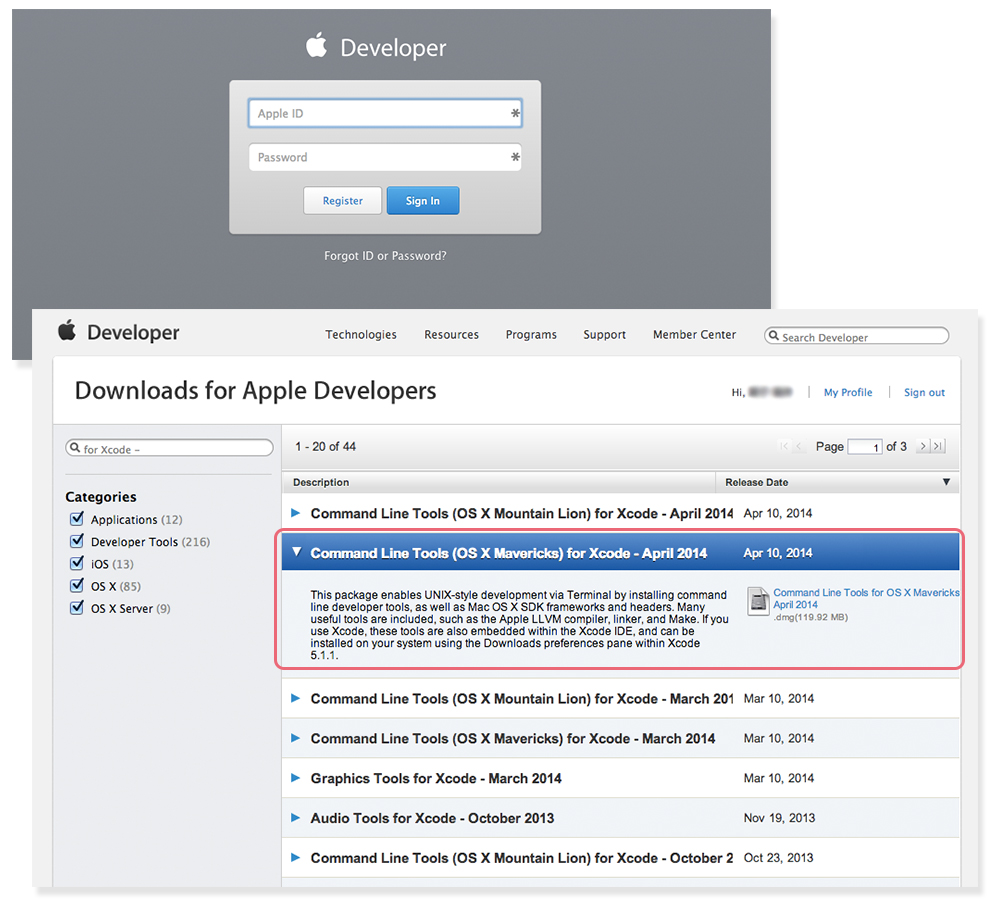

 WordPressの「メディアの追加」が効かなくなった時の対処法メモ
WordPressの「メディアの追加」が効かなくなった時の対処法メモ
2015年1月15日 at 4:30 PM |
こちらの手順通りで、無事プラグインの登録ができました。感謝!
WordPress:PDFとかのファイルサイズを取得して表示するショートコードを公式ディレクトリに公開しました - いかりんぐ IKA-ring.net
2015年1月21日 at 8:56 PM |
[…] ン申請はこちらの記事にまるまるお世話になりました。 0からのWordPress公式ディレクトリ登録〜プラグイン編 #wckansai […]
WordPressとわたし | tz_blog
2015年12月23日 at 12:44 PM |
[…] 申請の際はヌカガさんの0からのWordPress公式ディレクトリ登録〜プラグイン編を参考にさせてもらいました。 ディレクトリアップの際はwindowsでしたのでWordPress.orgのプラグインディレク […]
自作WordPressプラグイン「Zenkaku-to-Hankaku」がWordPressの公式ディレクトリに登録されました | okuzawatsのブログ
2016年1月19日 at 1:33 PM |
[…] 0からのWordPress公式ディレクトリ登録〜プラグイン編 #wckansai ‹ nuuno […]
自作WordPressプラグイン「Zenkaku-to-Hankaku」がWordPressの公式ディレクトリに登録されました – アプリダウンロード1億目指す日記
2017年2月7日 at 9:23 PM |
[…] 0からのWordPress公式ディレクトリ登録〜プラグイン編 #wckansai ‹ nuuno […]
自作WordPressプラグイン「Zenkaku-to-Hankaku」がWordPressの公式ディレクトリに登録されました
2017年2月10日 at 10:59 PM |
[…] 0からのWordPress公式ディレクトリ登録〜プラグイン編 #wckansai ‹ nuuno […]
プラグインを作る時に参考になりそうなサイト | ガラスのハート
2018年2月19日 at 8:08 PM |
[…] 0からのWordPress公式ディレクトリ登録〜プラグイン編 #wckansai ‹ nuuno […]
2018年8月12日 at 11:36 AM |
プラグイン登録の際、大変参考になりました!ありがとうございます!